Come avere Minecraft Premium gratis
Se hai giocato a Minecraft sin dai suoi esordi, ti ricorderai sicuramente di Minecraft Premium: il vecchio nome dato agli account delle persone che avevano acquistato la versione completa del gioco, per differenziarli da coloro che, non avendo effettuato alcun pagamento, potevano soltanto giocare alla versione demo del gioco.
Nonostante il nome sia ormai stato abbandonato, ancora oggi è tuttavia possibile chiedersi come avere Minecraft Premium gratis, facendo riferimento alla versione a pagamento del titolo di Mojang. Sei dunque giunto fin qui proprio per comprendere cosa puoi fare per usufruire dell’esperienza di Minecraft senza sborsare alcunché, vero? Direi che sei arrivato nel posto giusto.
Nei prossimi capitoli, infatti, scenderò nel dettaglio di tutte le possibilità a tua disposizione in questo senso, approfondendo anche il quadro generale relativo alla disponibilità del gioco. Credimi: le opzioni sono più di quante potresti pensare. Non mi resta, a questo punto, che augurarti buona lettura e soprattutto buon divertimento!
Indice
- Informazioni preliminari
- Scaricare Minecraft Premium gratis
- Giocare a Minecraft Premium dal Web
- Altre modalità per giocare a Minecraft Premium
Informazioni preliminari

Dato che ti stai chiedendo come avere Minecraft Premium gratis, ritengo sia giusto, prima di scendere nel dettaglio delle procedure, illustrarti il quadro generale relativo alla disponibilità del gioco.
Ebbene, di base Minecraft è un gioco a pagamento, ma col passare degli anni è arrivato il rilascio a livello ufficiale persino di alcune versioni gratuite. Non si tratta di edizioni complete e aggiornate del gioco, bensì di versioni speciali del titolo di Mojang, adatte a chi ha un po’ di nostalgia del “vecchio Minecraft” e a chi vuole utilizzare il gioco come strumento di apprendimento.
Non preoccuparti però: se hai intenzione di puntare all’edizione aggiornata del gioco, puoi prima comprendere se questo tipo di acquisto fa per te scaricando delle demo gratuite. Tramite queste ultime potrai comprendere se effettivamente il gameplay è di tuo gradimento e se dal tuo punto di vista vale la pena procedere in seguito all’acquisto o meno. Inoltre, su PC, noterai se il gioco rispetta al meglio i requisiti richiesti.
Se la tua intenzione sarà quella, sarai contento di sapere che oggi Minecraft viene proposto in diversi pacchetti economici, inclusi anche in popolari abbonamenti relativi al mondo del gaming. Questo significa che potresti riuscire a comprare il titolo di Mojang a un prezzo particolarmente scontato, cosa che ti spiegherò come fare nella parte finale della guida.
Scaricare Minecraft Premium gratis
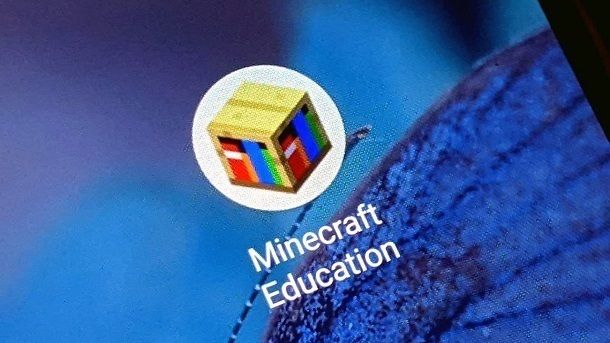
Quando si fa riferimento alla possibilità di usufruire dell’esperienza del titolo di Mojang senza spendere nulla, il primo pensiero non può che andare a Minecraft Education. Quest’app, disponibile sia per Android che per iPhone/iPad, mette infatti a disposizione delle lezioni gratuite.
Si tratta, come d’altronde si evince dal nome, di una versione del gioco dedicata agli studenti o comunque a persone che ruotano attorno al settore dell’educazione. Se sei interessato a questa opportunità, procedere all’installazione è molto semplice. Ti basta, infatti, accedere alla pagina del gioco dal Play Store o dagli store alternativi (per dispositivi Android) oppure dall’App Store (per iPhone/iPad). Dopodiché, non ti resta che premere sul pulsante Installa/Ottieni, verificando eventualmente, da iPhone/iPad, la tua identità mediante Face ID, Touch ID o password dell’ID Apple.
In ogni caso, una volta avviata l’applicazione, potrebbe interessarti fare tap sull’opzione Se non disponi di un account, prova una versione demo per procedere. In questo modo, dopo aver accettato i termini e aver fatto tap sul tasto Gioca, potrai goderti l’esperienza senza dover mettere mano al portafogli. Per maggiori dettagli su questa opportunità, ti consiglio di fare riferimento direttamente alla mia guida specifica su come installare Minecraft Education Edition.
Giocare a Minecraft Premium dal Web
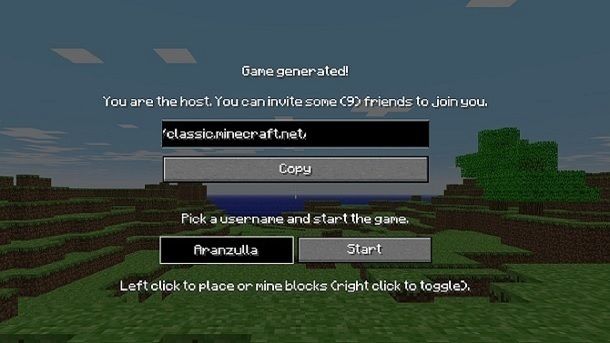
Come dici? Vorresti andare oltre all’esperienza “scolastica” di Minecraft Education? Se le cose stanno così, non posso che consigliarti di dare quantomeno un’occhiata a Minecraft Classic. In questo caso, si tratta di una versione ufficiale del videogioco di Mojang che funziona direttamente da un browser per la navigazione Web.
Com’è possibile che esista un’edizione gratuita di questo tipo? Semplice: Minecraft Classic rappresenta una versione datata del gioco, che non dispone dunque dei più recenti aggiornamenti e risultata per forza di cose limitata rispetto al Minecraft a pagamento attualmente disponibile. Mojang ha voluto rendere disponibile quest’edizione per celebrare il decimo anniversario del gioco e ricordare alla community, in modo nostalgico, com’era il gioco all’epoca.
Capisci bene, però, che per te potrebbe trattarsi di un’ottima occasione per prendere confidenza con le meccaniche di gioco, nonché per divertirti su Minecraft con i tuoi amici. Minecraft Classic consente, infatti, di invitare fino ad altri 9 amici nella propria sessione, in modo da giocare senza nemmeno dover scaricare nulla.
Come fare per iniziare? Ti basta collegarti al sito Web ufficiale di Minecraft Classic, digitando quindi nell’apposito riquadro l’username che vuoi utilizzare nel gioco. Una volta fatto questo, puoi pensare di invitare i tuoi amici premendo sul tasto Copy in alto, così da ottenere il link alla tua sessione e poterlo condividere. Per il resto, puoi iniziare a divertirti con Minecraft Classic premendo sul tasto Start collocato in basso a destra.
Altre modalità per giocare a Minecraft Premium
Chiaramente non esistono solo le versioni gratuite specifiche di Minecraft. Come spiegato nel capitolo preliminare, infatti, è anche possibile mettere alla prova, mediante demo gratuite, la versione aggiornata di Minecraft. Se poi l’esperienza dovesse convincerti a procedere all’acquisto del gioco, sappi che puoi ottenere il titolo di Mojang anche passando per determinati abbonamenti. Qui sotto puoi trovare tutti i dettagli del caso.
Demo gratuite
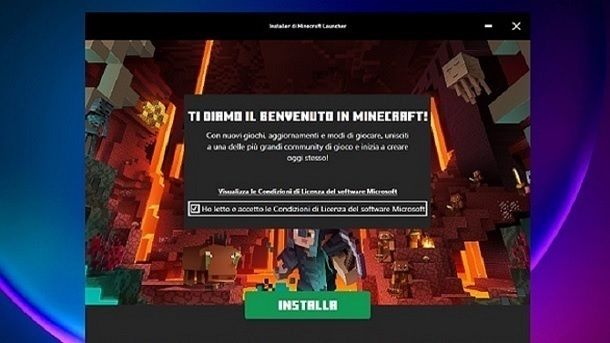
Se il tuo interesse è quello di provare la versione a pagamento di Minecraft prima eventualmente di acquistarla, sappi che puoi tranquillamente fare questo sia da PC che da console.
In ambito computer, esiste sia una versione di prova gratuita della Java Edition (l’edizione del gioco più longeva, disponibile solo su PC Windows, Mac e Linux) che della Bedrock Edition (l’edizione più recente compatibile con i PC Windows 10/Windows 11, che corrisponde alla versione del gioco disponibile anche su console e dispositivi mobili). Per tutti i dettagli del caso, ti invito a fare riferimento alla mia guida su come scaricare Minecraft per PC gratis.
Se, invece, il tuo desiderio è quello di procedere da console, devo avvertirti del fatto che la prova gratuita di Minecraft è disponibile esclusivamente per le console PlayStation, ovvero PlayStation 4 e PlayStation 5. Potresti dunque voler seguire quanto indicato nella mia guida su come scaricare Minecraft gratis su PlayStation 4, così da comprendere al meglio anche le limitazioni di questa versione. Per quel che riguarda le altre console, invece, ti consiglio di proseguire nella lettura del tutorial, visto che ho più di qualche indicazione che potrebbe fare al caso tuo.
Abbonamenti e acquisto
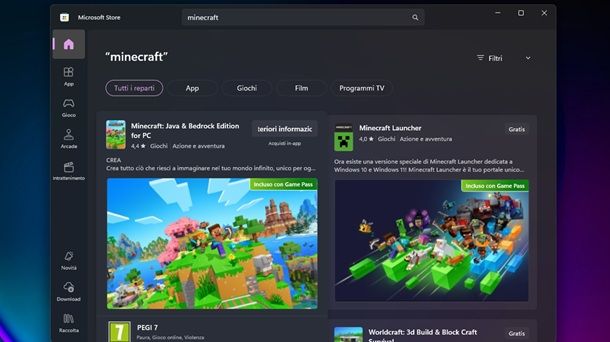
Dopo aver provato la versione demo di Minecraft ti sei deciso a procedere all’acquisto dell’edizione aggiornata del gioco? In questo caso, lasciami darti qualche rapida dritta.
Se intendi giocare al titolo di Mojang da PC Windows o da una console Xbox, non posso che consigliarti di dare un’occhiata al catalogo del popolare abbonamento Xbox Game Pass. Quest’ultimo, infatti, include spesso diverse edizioni di questo videogioco, ad esempio il pacchetto Minecraft: Java & Bedrock Edition for PC (che include entrambe le versioni esistenti).
I nuovi clienti a volte nel corso degli anni hanno avuto la possibilità di sottoscrivere i primi 14 giorni di abbonamento Xbox Game Pass Ultimate ad appena 1 euro (anziché 26,99 euro al mese). Tutto dipende, però, dal periodo promozionale. Per esplorare tutte le opzioni a tua disposizione, ti consiglio di fare riferimento direttamente al mio tutorial generale su come funziona Xbox Game Pass. Esistono, infatti, diversi piani che potrebbero fare al caso tuo.

Xbox Game Pass Ultimate – 3 Mesi Abbonamento – Xbox / Windows PC / Clo...

Xbox Game Pass Ultimate - 1 Mese Abbonamento – Xbox / Windows PC / Clo...

Abbonamento Xbox Game Pass Ultimate - 3 Mesi | Psychonauts 2: Standard...
Al netto di questo, potresti pensare di procedere a un acquisto singolo del gioco, disponibile per PC, PlayStation 4, PlayStation 5, Xbox Series X/S, Xbox One e Nintendo Switch. Il prezzo può variare a seconda della piattaforma e del periodo promozionale, ma se hai intenzione di puntare al formato fisico ti consiglio di dare un’occhiata a store online come Amazon (che spesso propongono offerte).

Playstation Minecraft Starter Collection Refresh - Gioco per PS4

Minecraft | Standard | Xbox One/Series X|S - Codice download

Minecraft - Videogioco Nintendo - Ed. Italiana - Versione su scheda
Se, invece, ti interessa procedere all’acquisto digitale, puoi passare direttamente per lo store digitale integrato per la tua piattaforma e seguendo le indicazioni che compaiono a schermo per completare il pagamento (ad esempio, tramite il PlayStation Store su console PlayStation). Per tutti i dettagli del caso, puoi fare riferimento al mio tutorial specifico relativo a come acquistare Minecraft.
Per il resto, dato che hai intenzione di approcciarti al titolo di Mojang, potrebbe farti piacere dare un’occhiata alla pagina del mio sito relativa a Minecraft. Consultando quest’ultima, infatti, potrai trovare un buon numero di guide in grado di farti comprendere al meglio anche le meccaniche di gioco.
In qualità di affiliati Amazon, riceviamo un guadagno dagli acquisti idonei effettuati tramite i link presenti sul nostro sito.

Autore
Salvatore Aranzulla
Salvatore Aranzulla è il blogger e divulgatore informatico più letto in Italia. Noto per aver scoperto delle vulnerabilità nei siti di Google e Microsoft. Collabora con riviste di informatica e cura la rubrica tecnologica del quotidiano Il Messaggero. È il fondatore di Aranzulla.it, uno dei trenta siti più visitati d'Italia, nel quale risponde con semplicità a migliaia di dubbi di tipo informatico. Ha pubblicato per Mondadori e Mondadori Informatica.






